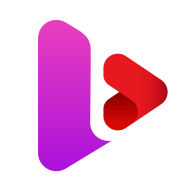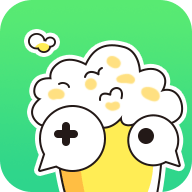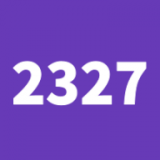荣耀手机如何设置手势翻页
荣耀手机以其出色的性能和丰富的功能深受用户喜爱,其中手势翻页功能更是为用户带来了便捷的操作体验。下面,我们就来详细了解一下如何在荣耀手机上设置和使用手势翻页功能。
一、基础设置步骤
1. 解锁手机:首先,需要解锁你的荣耀手机,进入主屏幕。
2. 打开设置:在主屏幕上找到并点击“设置”应用,它通常位于应用抽屉或主屏幕的某个角落。

3. 进入导航设置:在“设置”菜单中,找到并点击“系统和更新”,然后选择“系统导航方式”。部分荣耀手机可能需要先进入“高级设置”或“开发者选项”,才能找到相关设置。
二、开启手势导航
1. 选择手势导航:在“系统导航方式”中,选择“手势导航”选项。此时,你的荣耀手机就已经开启了手势翻页功能。

2. 了解手势操作:开启手势导航后,你可以通过以下手势进行翻页和操作:
* 返回上一级:从屏幕左边缘或右边缘向内滑动。
* 回到桌面:从屏幕底部边缘上滑。
* 打开后台运行:从屏幕底部边缘中间上滑并停留一下。
三、自定义与优化
1. 调整手势灵敏度:为了使手势翻页更加流畅自然,你可以在手势导航设置下找到手势灵敏度滑块,通过拖动滑块来调整手势触发的敏感度。
2. 自定义翻页效果:部分荣耀手机还支持自定义翻页效果。在“设置”中,找到“主题”或“壁纸”选项,选择你喜欢的翻页效果和动画风格,让滑动操作更加个性化。
3. 使用第三方应用:如果你想要更多的自定义选项,可以考虑下载一些第三方应用来优化你的滑动操作体验。这些应用通常提供更多的个性化设置和主题。
四、注意事项
1. 确保手机联网:在进行滑动设置时,请确保你的手机已经连接到互联网,以便下载和更新相关设置和主题。
2. 测试新设置:在更改滑动设置后,请务必测试一下新的设置是否满足你的需求,避免操作不便或误操作。
3. 寻求帮助:如果你遇到任何问题或困惑,可以参考荣耀手机的官方论坛或社区寻求帮助和建议。
通过以上步骤,你已经成功在荣耀手机上设置并使用了手势翻页功能。这项功能不仅为用户提供了更为便捷的操作方式,还展示了荣耀手机在用户体验方面的持续创新与改进。希望这篇文章能够帮助你更好地使用荣耀手机的手势翻页功能!